苹果手机的屏幕密码是保护个人信息安全的重要手段,如何设置数字锁屏密码是每位iPhone用户都应该了解的技巧,在设置屏幕密码时,用户可以选择使用数字密码或者更加安全的指纹密码、面部识别等方式来解锁手机。设置数字密码时,建议选择与个人信息无关的数字组合,避免使用生日、电话号码等容易猜测的密码,以确保手机信息的安全性。通过简单的设置,可以有效地保护手机中的私密信息,让用户更加放心地使用苹果手机。
苹果手机如何设置数字锁屏密码
步骤如下:
1.打开手机,点击【设置】。

2.页面往下拉,找到【Touch ID和密码】并点击。
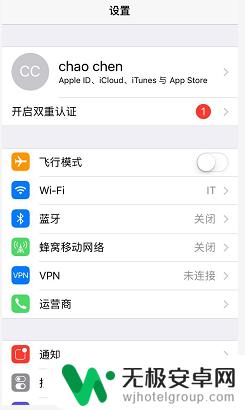
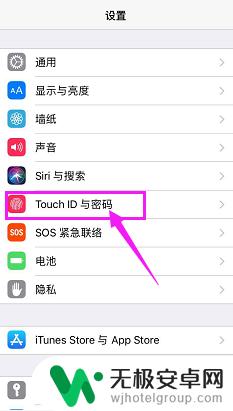
3.点击【打开密码】。
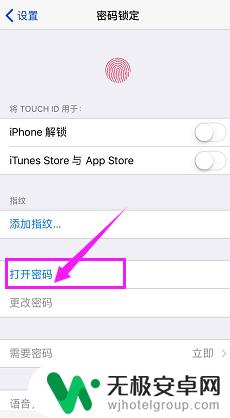
4.输入锁屏密码。这里自己要记得设置的密码是多少,避免自己进不来O(∩_∩)O~
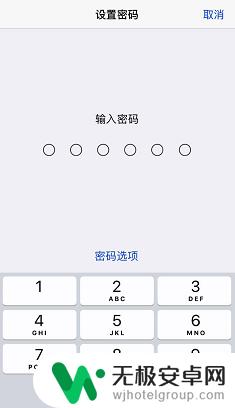
5.再次输入刚刚设置的密码,验证和确保密码正确。
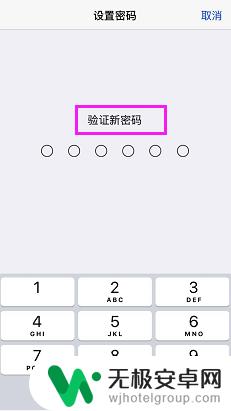
6.设置密码后,在密码锁定页面就可以看见刚刚的“打开密码”变成了“关闭密码和更改密码”。锁屏后解锁必须在如图界面上输入这里我们设置的密码才能进入手机。
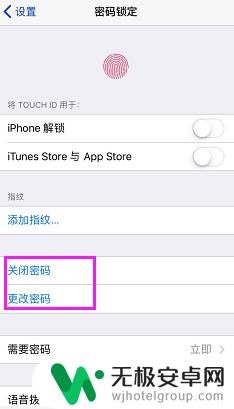
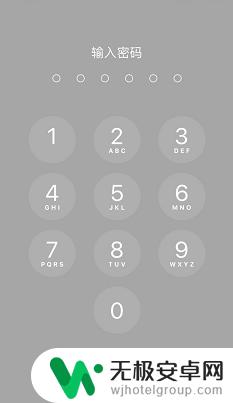
以上是关于如何设置苹果手机的屏幕密码的全部内容,如果您遇到这种情况,可以按照以上方法解决,希望对大家有所帮助。











